
Jika Anda memiliki ide yang kompleks, Anda ingin mencatat dengan cepat di iPhone atau iPad Anda, Anda dapat berbicara dengan suara Anda berkat fitur Dikte bawaan Apple. Inilah cara menggunakannya.
Setiap kali Anda berada di aplikasi di mana Anda dapat memasukkan teks dengan keyboard, Anda dapat menggunakan dikte suara alih-alih mengetik. Untuk melakukannya, ketuk bidang input teks sehingga keyboard di layar Anda muncul. Selanjutnya, ketuk tombol mikrofon kecil yang terletak di sebelah kiri bilah spasi.
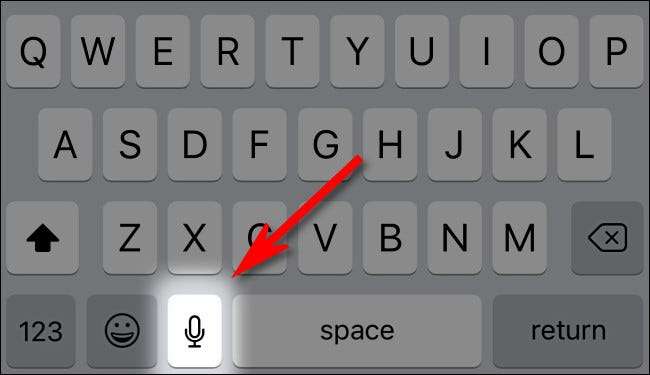
(Jika Anda tidak melihat ikon mikrofon pada keyboard Anda, pastikan itu Dikte diaktifkan pada perangkat Anda . Untuk melakukannya, peluncuran pengaturan, lalu navigasikan ke General & GT; Keyboard dan putar "Aktifkan Dikte". Dan jika Anda Keyboard di layar tidak muncul , Maka Anda kemungkinan memiliki keyboard Bluetooth eksternal yang terhubung.)
Setelah mengetuk tombol mikrofon, keyboard di layar akan diganti dengan bentuk gelombang yang bergerak keluar dari baris yang berubah berdasarkan seberapa keras Anda berbicara. Saat Anda berbicara, kata-kata akan muncul di layar setelah perangkat Anda mengenalinya.
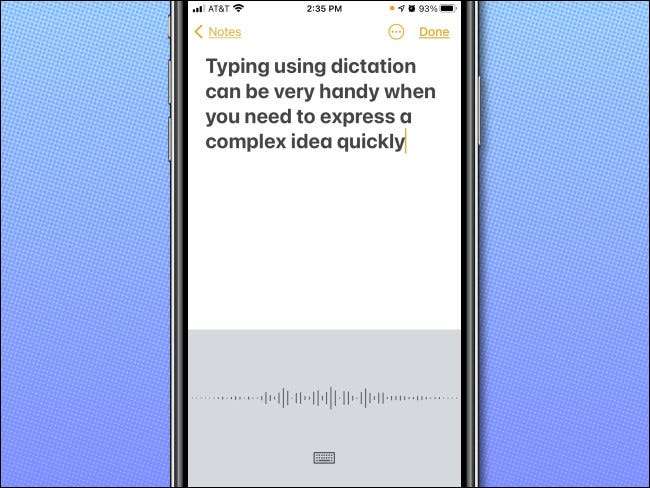
Ketika Anda semua selesai berbicara, ketuk tombol keyboard di bagian bawah layar, dan mode dikte akan berakhir.
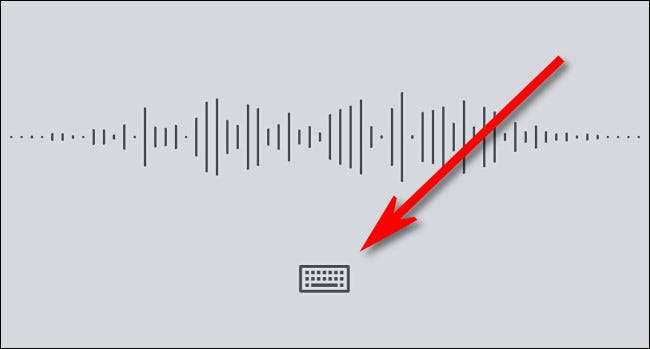
Keyboard di layar akan muncul kembali, dan Anda dapat menggunakannya untuk menambah atau mengedit input dikte Anda. Jika Anda perlu kembali ke mode dikte, cukup ketuk tombol mikrofon lagi.
Cara menggunakan pemformatan dan tanda baca saat mendikte
Sambil menggunakan dikte di iPhone, Anda mungkin bertanya-tanya bagaimana melakukan hal-hal seperti memulai baris baru atau memasukkan tanda baca. Dalam kasus-kasus itu, Anda harus mengeluarkan perintah atau nama karakter tanda baca. Berikut adalah beberapa contoh.
- Angka: Jika Anda ingin memasukkan nomor sebagai angka, bukan sebagai kata, ucapkan "angka" sebelum Anda berbicara nomornya. Misalnya, mengatakan "angka 4" akan mencetak "4" di layar daripada kata "empat."
- Tanda baca dan simbol: Jika Anda ingin menggunakan tanda baca, ucapkan nama karakter tanda baca. Misalnya, "periode," "koma," "tanda tanya," "tanda seru," dan "tanda hubung" semua menghasilkan karakter setara khusus mereka di layar alih-alih kata-kata itu sendiri. Demikian pula, Anda dapat mengatakan "Asterisk," "Ampersand," "Hashtag," dan lebih untuk mendapatkan simbol yang tepat di layar.
- LINE BREAKS: Untuk pergi ke baris baru (seperti menekan kembali pada keyboard), ucapkan "baris baru." Anda juga dapat mengatakan "paragraf baru" untuk memasukkan istirahat paragraf baru.
- Emotikon: Anda dapat berbicara beberapa emotikon sekolah tua, seperti "wajah tersenyum" :-), "Wajah kerut" :-(, dan "Winky Face" ;-), dan mereka akan muncul di layar sebagai simbol yang tepat.
- Huruf kapital: Untuk memanfaatkan satu huruf, ucapkan "Cap," maka suratnya. Untuk mengapitisasi huruf besar dari setiap kata, ucapkan "tutup" (dan nonaktifkan dengan "caps off"). Untuk membuat kata berikutnya sepenuhnya dikapitalisasi, ucapkan "Semua Caps" sebelum Anda berbicara. Dan untuk beralih kunci huruf kapital pada, katakan "semua topi." Anda dapat menonaktifkannya dengan mengatakan "semua caps off."
Privasi Dikte Apple
Ketika Anda mendikte iPhone atau iPad Anda, perhatikan bahwa rekaman suara Anda dan data lainnya sedang dikirim ke Apple jika Anda terhubung ke Internet. Itu karena algoritma pengenalan suara Apple yang terus meningkat di cloud umumnya dapat melakukan pekerjaan yang lebih baik daripada solusi pada perangkat. Apple mengklaim bahwa data dikte ini Tidak ditautkan ke akun Apple Anda dan tidak dijual atau digunakan untuk membangun profil pemasaran.
Jika Anda offline, dikte masih akan berfungsi, tetapi hanya dalam bahasa utama wilayah Anda. Namun, Anda mungkin menemukan bahwa itu tidak berfungsi serta versi online. Jika privasi absolut adalah masalah, Anda dapat menghindari penggunaan dikte atau Nonaktifkan dikte sepenuhnya Dalam pengaturan dengan mengunjungi General & GT; Keyboard dan Switching "Mengaktifkan Dikte" ke "Off."
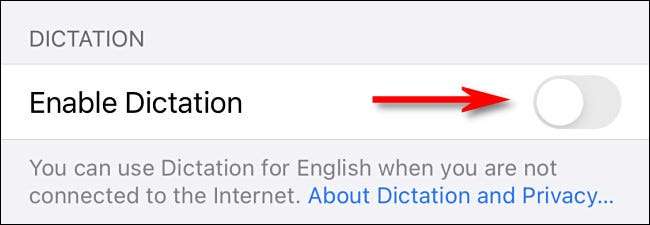
Namun, dikte pada iPhone adalah fitur yang kuat untuk dimiliki, dan berfungsi dengan sangat baik dibandingkan dengan teknologi dikte dari masa lalu, jadi bereksperimen dan bersenang-senang!
TERKAIT: Cara menghapus tombol mikrofon dari keyboard iPhone Anda







